Ať už je to propagační zpráva, která se vám snaží prodat nejnovější produkt, který nepotřebujete, bývalý, který nebude akceptovat váš společný čas, je hotový, nebo známý fremy, který vám přeje hodně štěstí, všichni se shodneme na tom, že čas není k utrácení posloucháním otravných zpráv.

Vzhledem k tomu, že hlasové zprávy jsou uloženy na serveru vašeho operátora a ne ve vašem telefonu, zablokování něčího čísla mu nezabrání v tom, aby zanechával jednu otravnou zprávu za druhou.
Pokud se chcete dozvědět, jak zablokovat číslo, aby nezanechávalo hlasové zprávy na vašem mobilním telefonu, jste na správné stránce. Tento článek vám v několika krocích ukáže, jak to udělat, a pokryje postup pro většinu oblíbených telefonů.
Jak zablokovat číslo před opuštěním hlasových zpráv – iPhone
Od iPhonu 4 se iOS vypořádává se zablokovanými kontakty a čísly tak, že je automaticky směruje do schránky hlasové schránky. V důsledku toho nejste upozorňováni ani rušeni výstrahami, vyzváněním nebo vibracemi. Toto řešení neřeší hlavní obavy uživatelů iPhone v této záležitosti, protože nechtění volající jsou stále schopni zanechat hlasové zprávy. Budou uloženy v sekci „Blokované zprávy“ a najdou se ve spodní části protokolu hlasové schránky, čímž zaberou cenné místo, které je určeno pro skutečně požadované zprávy.
Pokud chcete zcela zablokovat hlasové zprávy od určitých volajících, může se to stát pouze prostřednictvím vašeho operátora. Někteří poskytovatelé nabízejí tuto službu za poplatek nebo ji zahrnují do dražších plánů, jiní to dělají zdarma a zbytek vůbec. Ověřte si dostupnost u své mobilní společnosti a ujistěte se, že plně rozumíte podmínkám dohodnutým při registraci k pokročilým službám. Můžete také použít oficiální stránka od Federal Communications Commission Pro více informací.
Zde je jeden z příkladů pro operátory, ale nejlepších výsledků dosáhnete, když budete kontaktovat svého operátora přímo, abyste problém vyřešili.
Příklad aplikace operátora: Google Project Fi
Google Fi používá aplikaci k poskytování efektivního uživatelského prostředí. Postup zablokování čísla pomocí aplikace Google Fi:
- Otevřete aplikaci Google Fi.
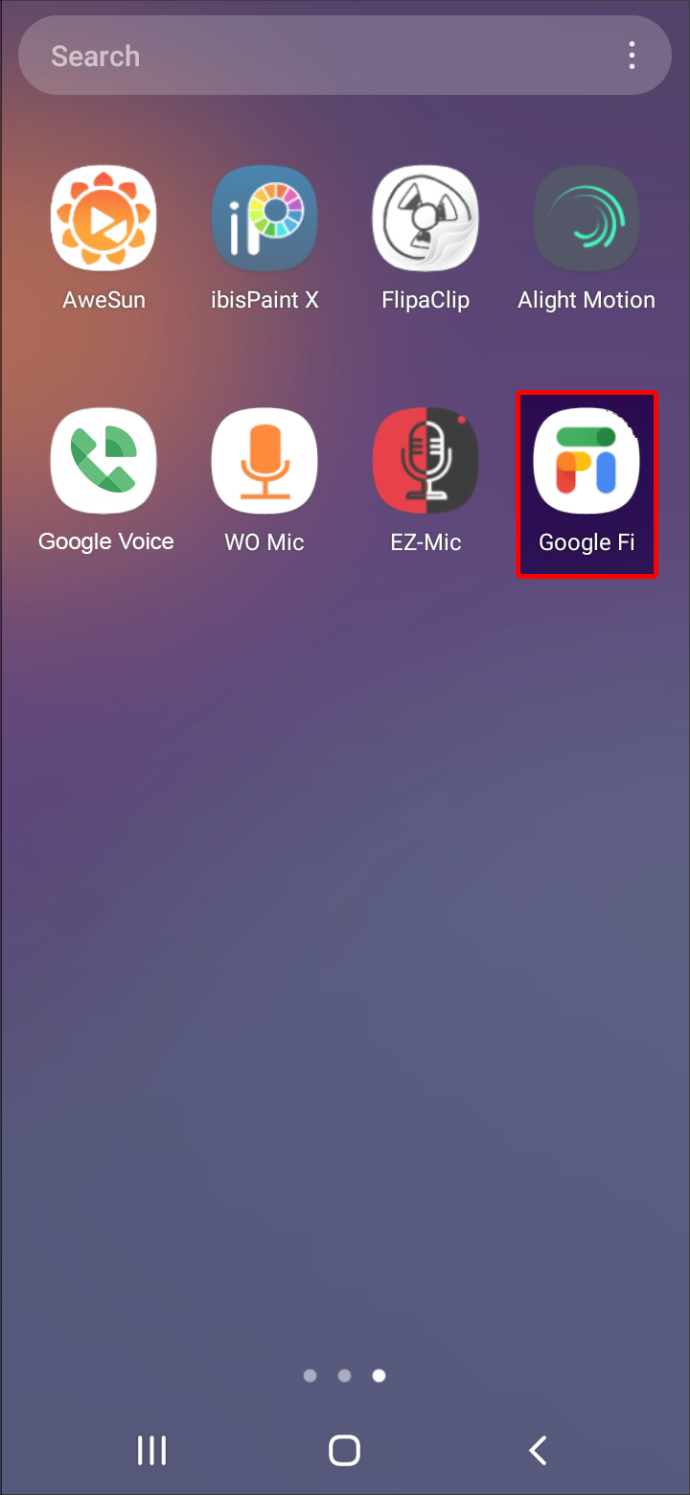
- Přejděte na „Účet“.
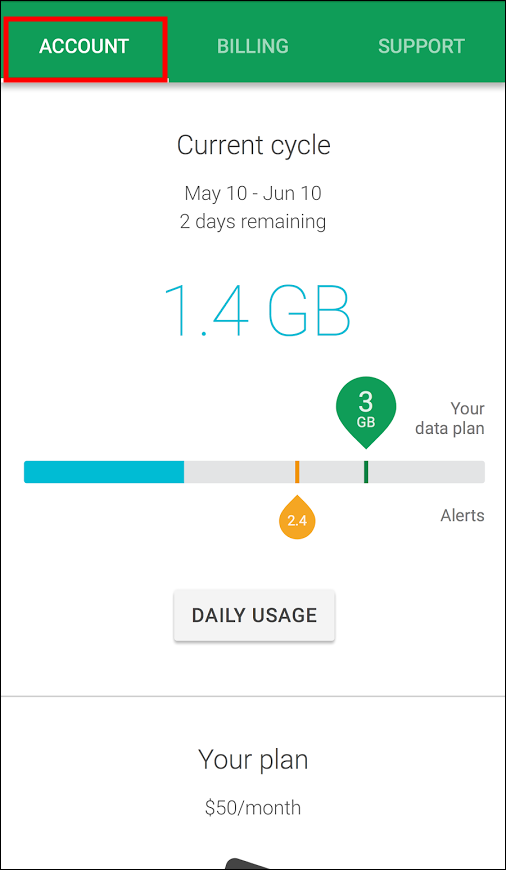
- Přejděte dolů na „Spam a blokovaná čísla“ a vyberte „Blokovaná čísla“.
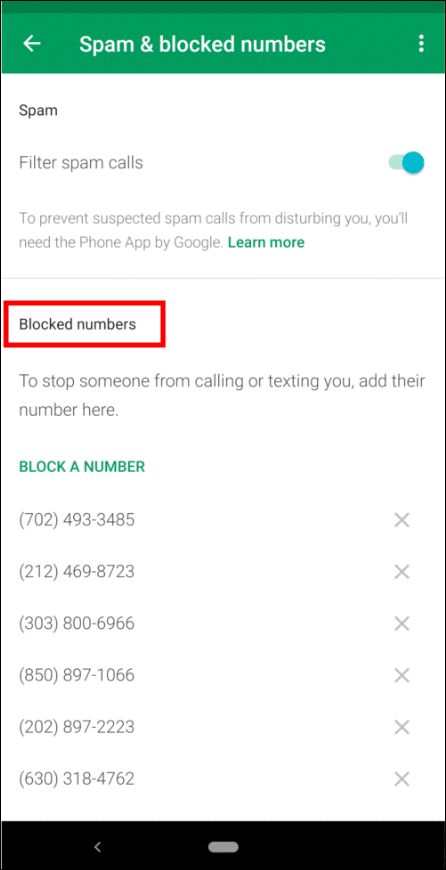
- Zadejte číslo, které chcete zablokovat.
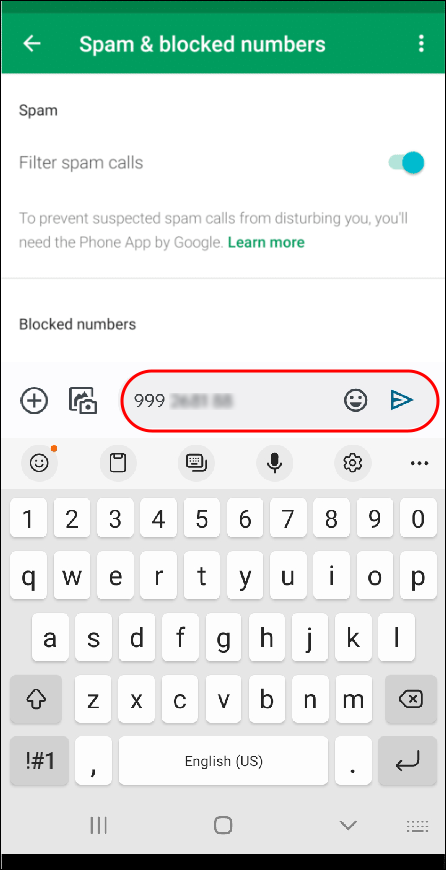
- Klepněte na Uložit.
Blokovat hlasovou schránku pomocí speciálních kódů operátora
Rozhodujícím, a přesto účinným řešením, jak se vypořádat s nevyžádanými volajícími, je zcela eliminovat možnost mít nové zprávy na vašem iPhone. Mějte na paměti, že tato metoda zabrání hlasovým zprávám od jakéhokoli druhu volajících, chtěných i nechtěných. Nemohly fungovat pro vaše zařízení, protože ne každý telefon a ne každý operátor umožňuje fungování této metody.
Zde je návod, jak zabránit tomu, aby blokovaná čísla zanechávala hlasovou schránku na iPhonech tak, že je úplně zablokujete:
- Otevřete aplikaci Telefon.

- Na klávesnici vytočte *#62#. Jakmile zadáte poslední číslici, kód by měl být proveden. Pokud ne, klepněte na „Volat“.
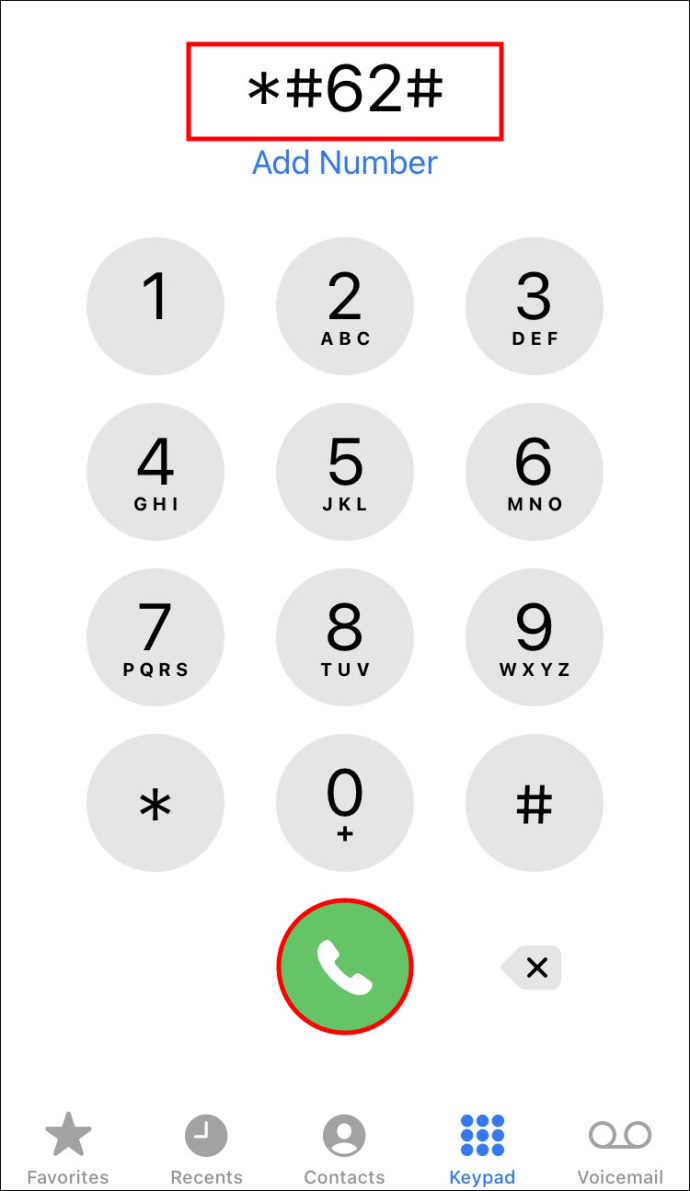
- Zapište si čísla zobrazená na obrazovce nebo pořiďte snímek obrazovky. Tato čísla představují číslo vaší poštovní schránky.
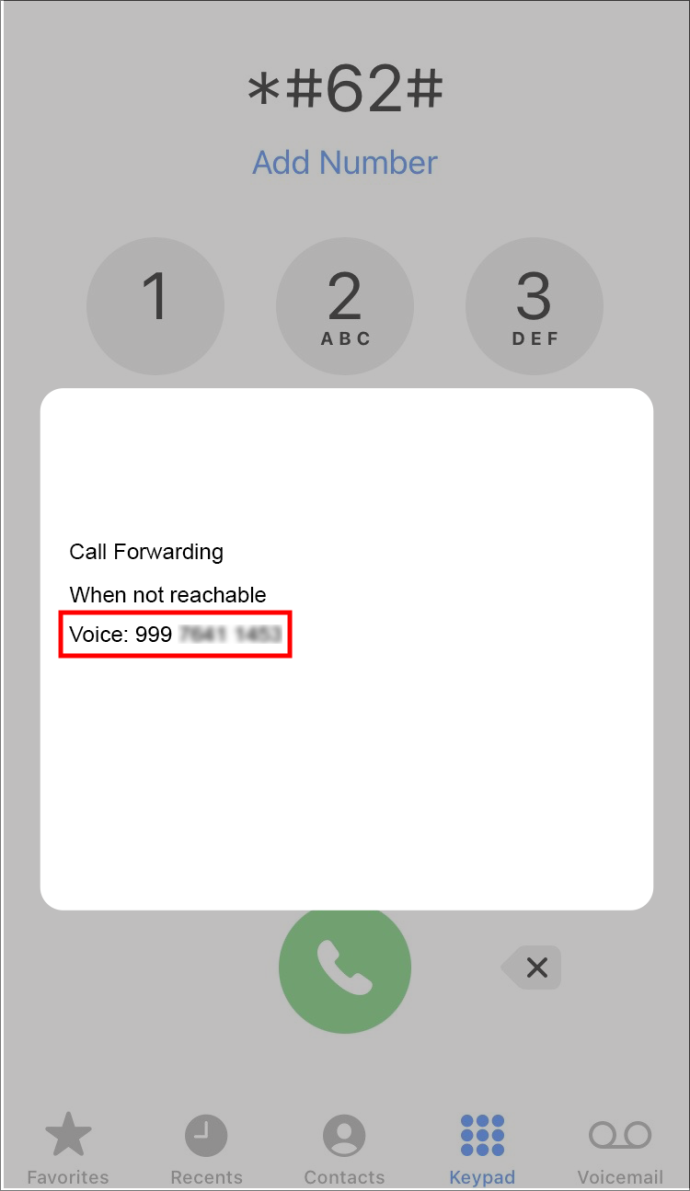
- Otevřete aplikaci Nastavení.
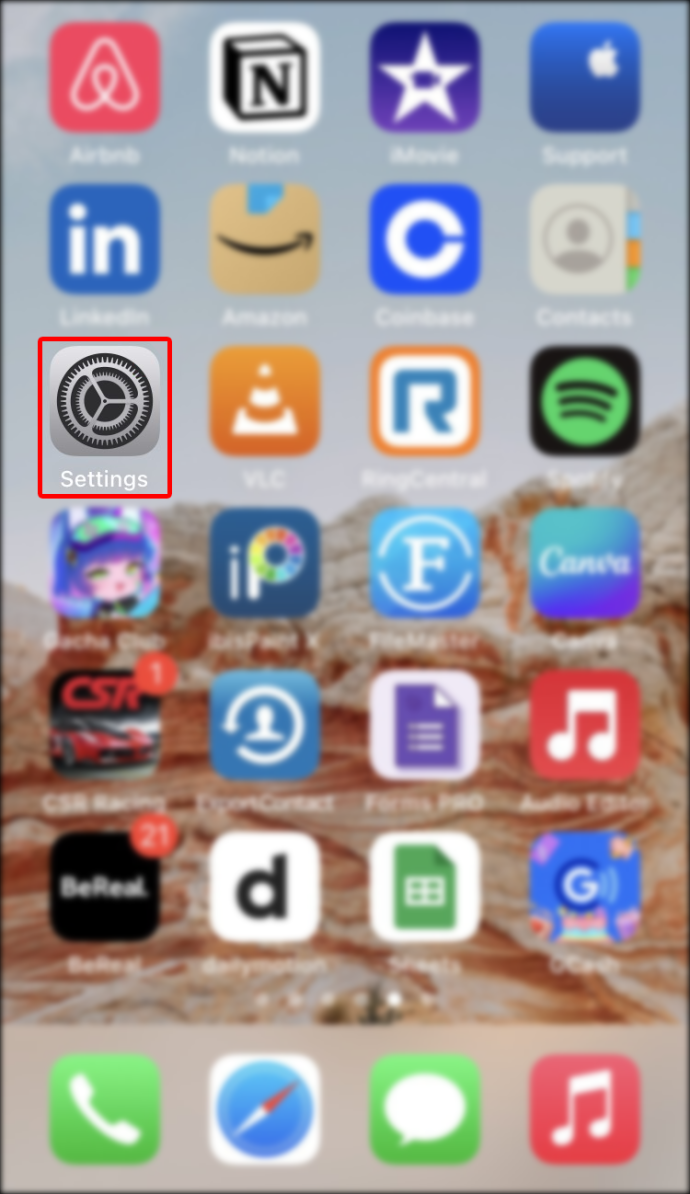
- Klepněte na „Telefon“.
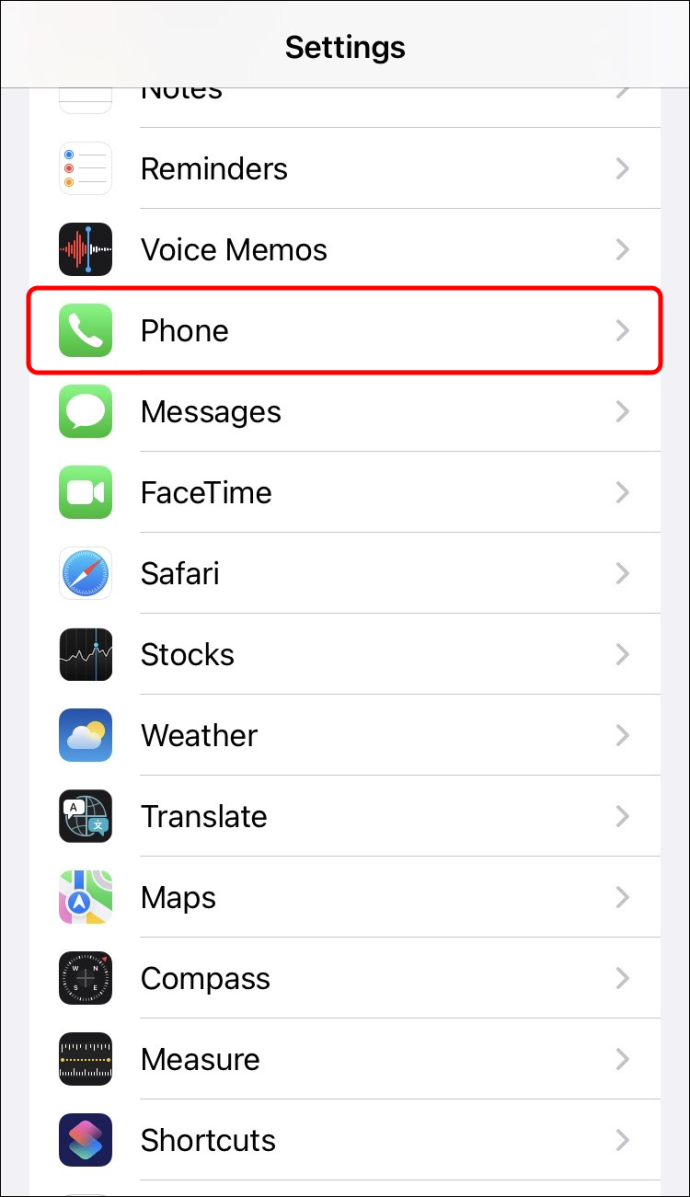
- Vyberte „Přesměrování hovorů“.
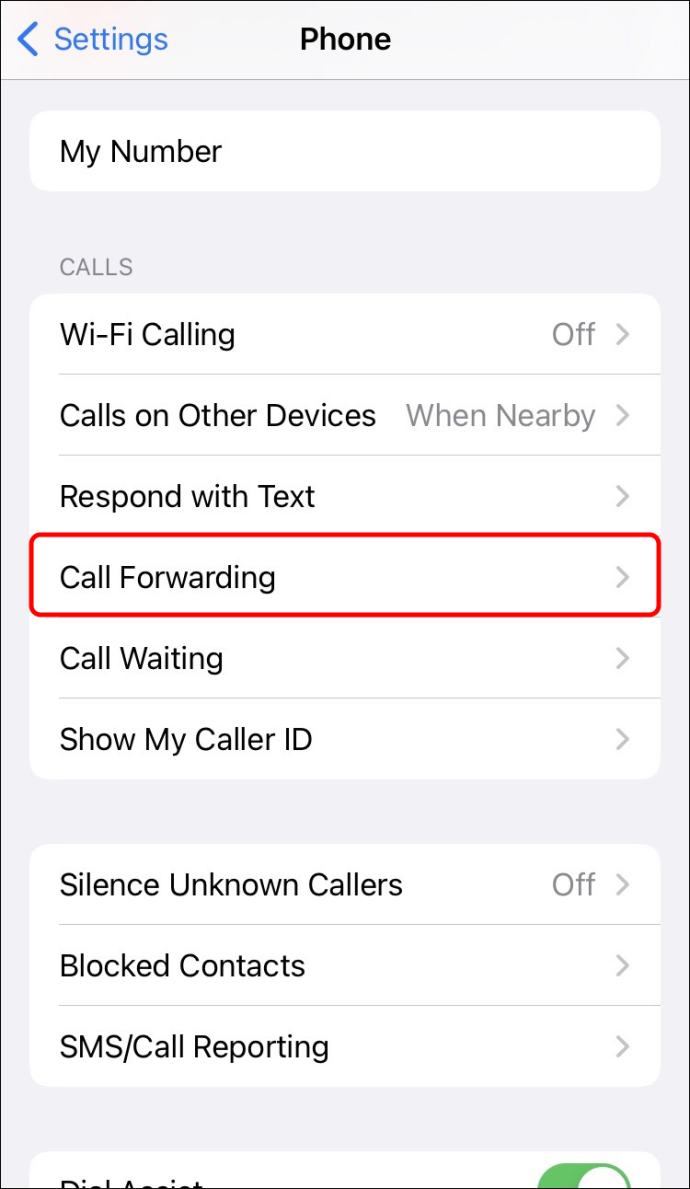
- Povolte „Přesměrování hovorů“ klepnutím na možnost přepínání.
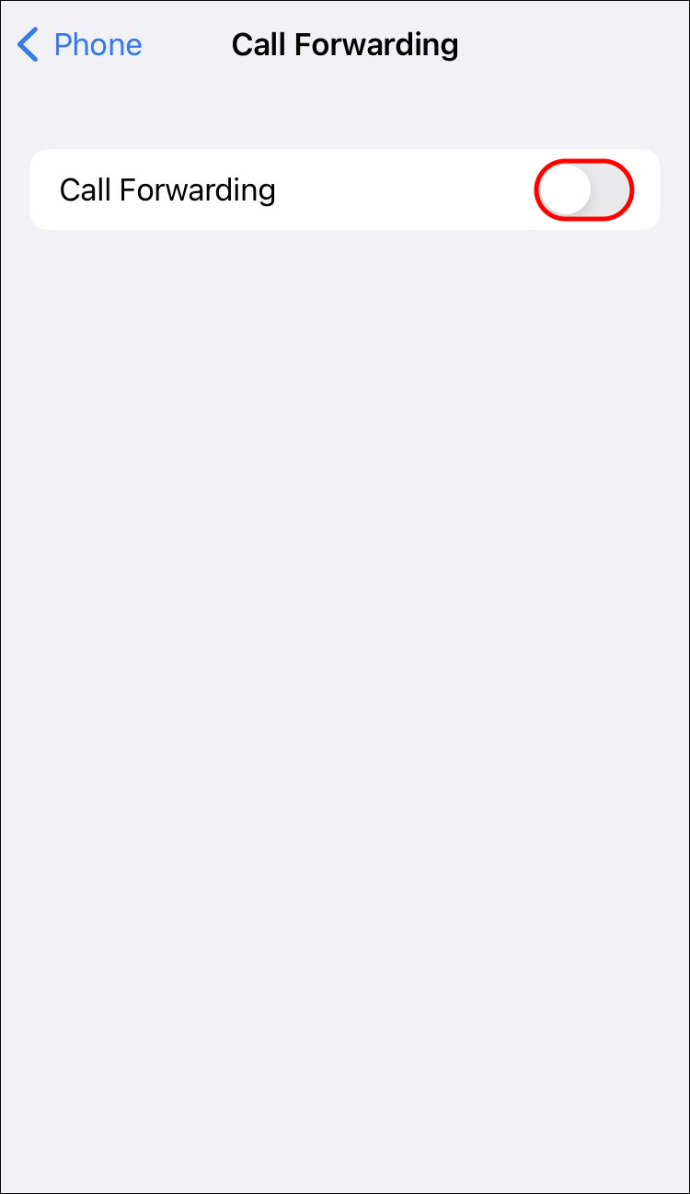
- Zkopírujte své číslo poštovní schránky do zobrazeného pole.
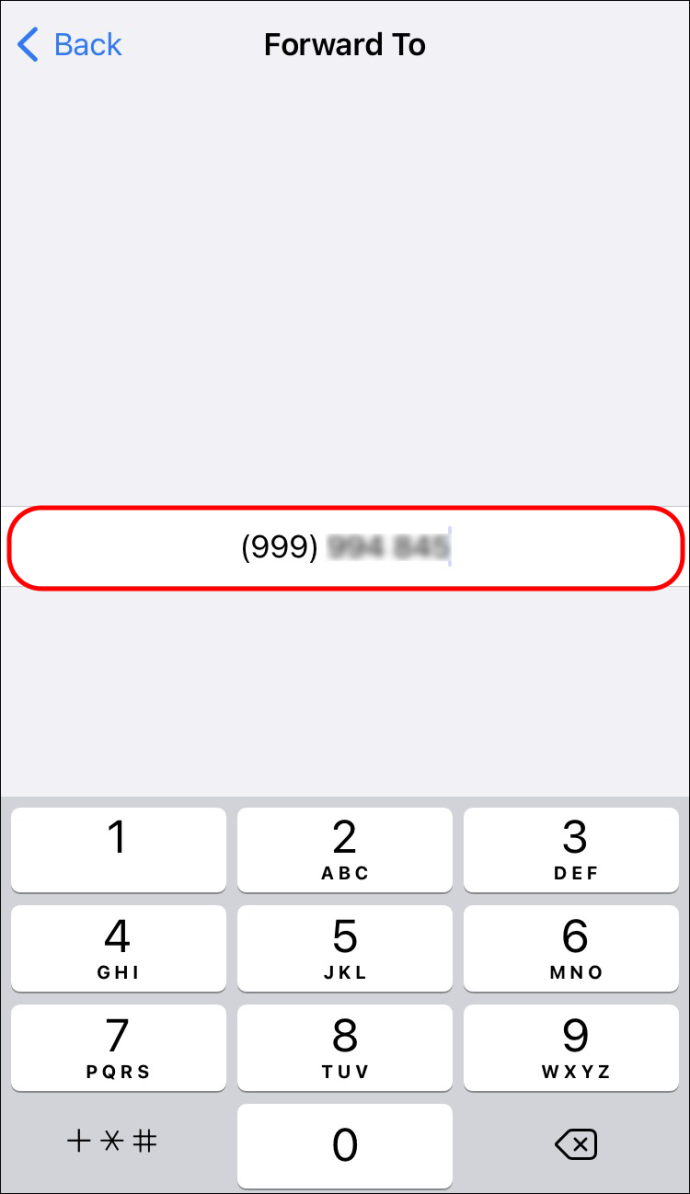
- Znovu otevřete aplikaci Telefon.

- Na klávesnici vytočte #404 pro deaktivaci služby hlasové schránky a stiskněte Volat.
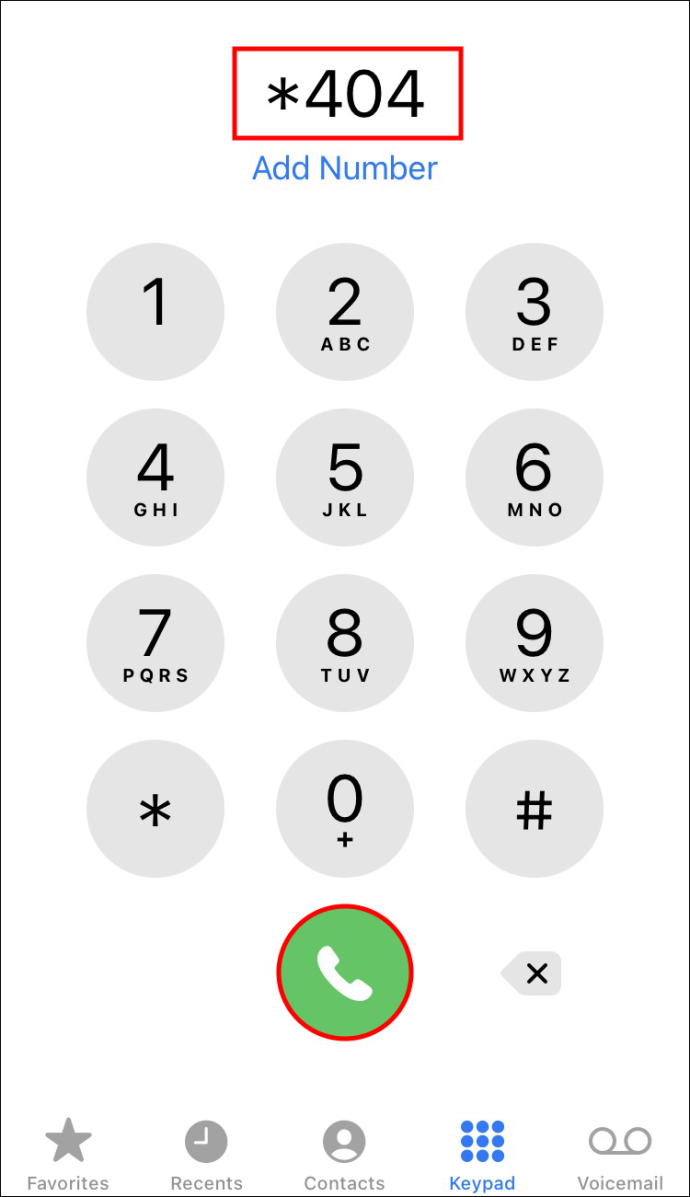
- Objeví se nové okno se všemi funkcemi hlasové schránky, které byly deaktivovány, jako je „Přesměrování hlasových hovorů“, „Přesměrování datových hovorů“ a „Přesměrování faxových hovorů“.
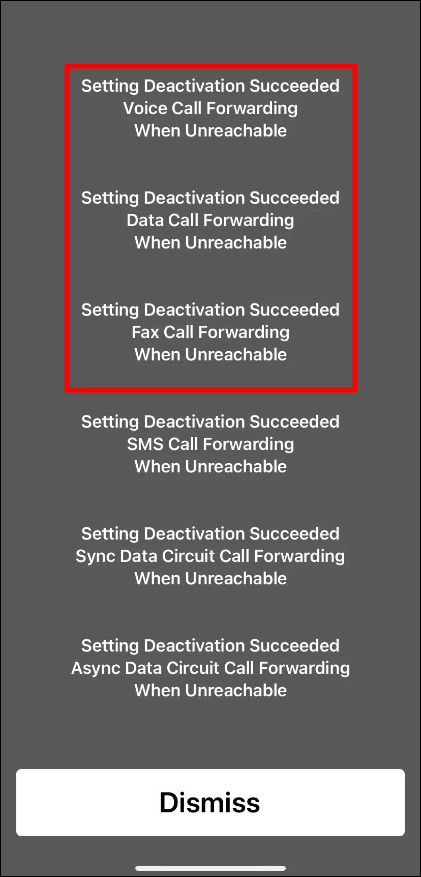
- Klepnutím na „Zavřít“ okno opustíte.
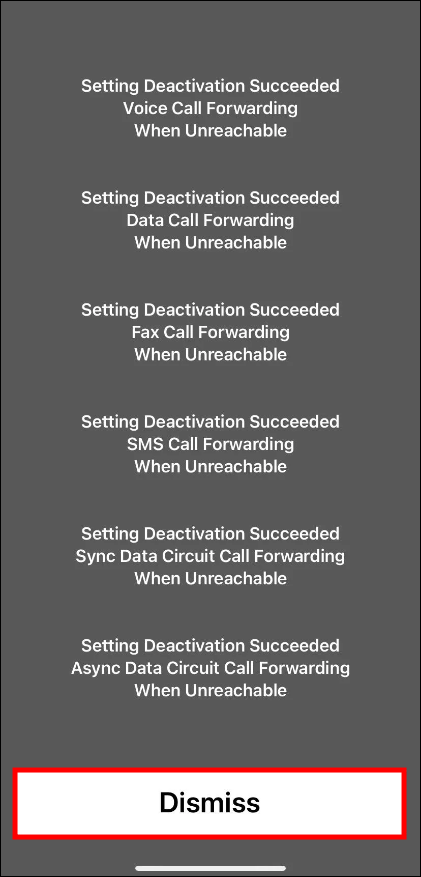
Pamatujte, že funkci hlasové schránky můžete znovu zapnout, kdykoli budete chtít. Stačí vytočit odpovídající kód, který vám poskytne váš mobilní operátor.
diskordovat, jak nahlásit uživatele
Výše uvedené kódy navíc nemusí u vašeho operátora fungovat. Chcete-li zahájit proces, vyhledejte informace o kódu MMI na webu svého operátora.
Aplikace třetích stran
Aplikace třetích stran jsou dalším zdrojem, pokud jde o přístup do zaslíbené země nevyžádaných hlasových zpráv. Než se rozhodnete kteroukoli z nich nainstalovat, proveďte náležitou péči a vyhodnoťte dostupné recenze od skutečných uživatelů. Zkontrolujte také, jak aplikace shromažďuje, sdílí a nakládá s vašimi daty.
Některé z aplikací jsou uvedeny v části „Zdroje analýzy třetích stran“ na webu Federální komunikační komise USA výše zmíněná webová stránka.
Jedním z nich je Blokování hlasové pošty a spamu YouMail , která tvrdí, že volající nevyžádané pošty by měli slyšet pozdrav „mimo provoz“, když se dostanou na vaše číslo. Dalším z výše uvedeného seznamu je třeba zvážit Styď se , která nabízí prémiovou placenou verzi s ochranou hlasové schránky, která údajně umožňuje blokované hovory „skutečně“ zablokovat a zcela přeskakovat hlasovou schránku.
Jak zablokovat číslo před zanecháním hlasových zpráv na zařízení Android
S Androidem to vypadá snadněji, pokud jde o dobývání země, kde je možné vyhnout se nechtěným zprávám. Google Voice je obvykle předinstalovaný ve vašem standardním zařízení a můžete jej použít k efektivnějšímu blokování nežádoucích čísel. Mnoho uživatelů uvádí spokojenost s filtrováním poskytovaným touto službou, zejména u volajících nevyžádaných zpráv. Kromě toho je funkce Call Screening vysoce chválena za ochranu proti prodejním hovorům.
Zde je to, co musíte udělat:
- Otevřete aplikaci Google Voice nebo si ji stáhněte z obchodu Google Play a nastavte ji.
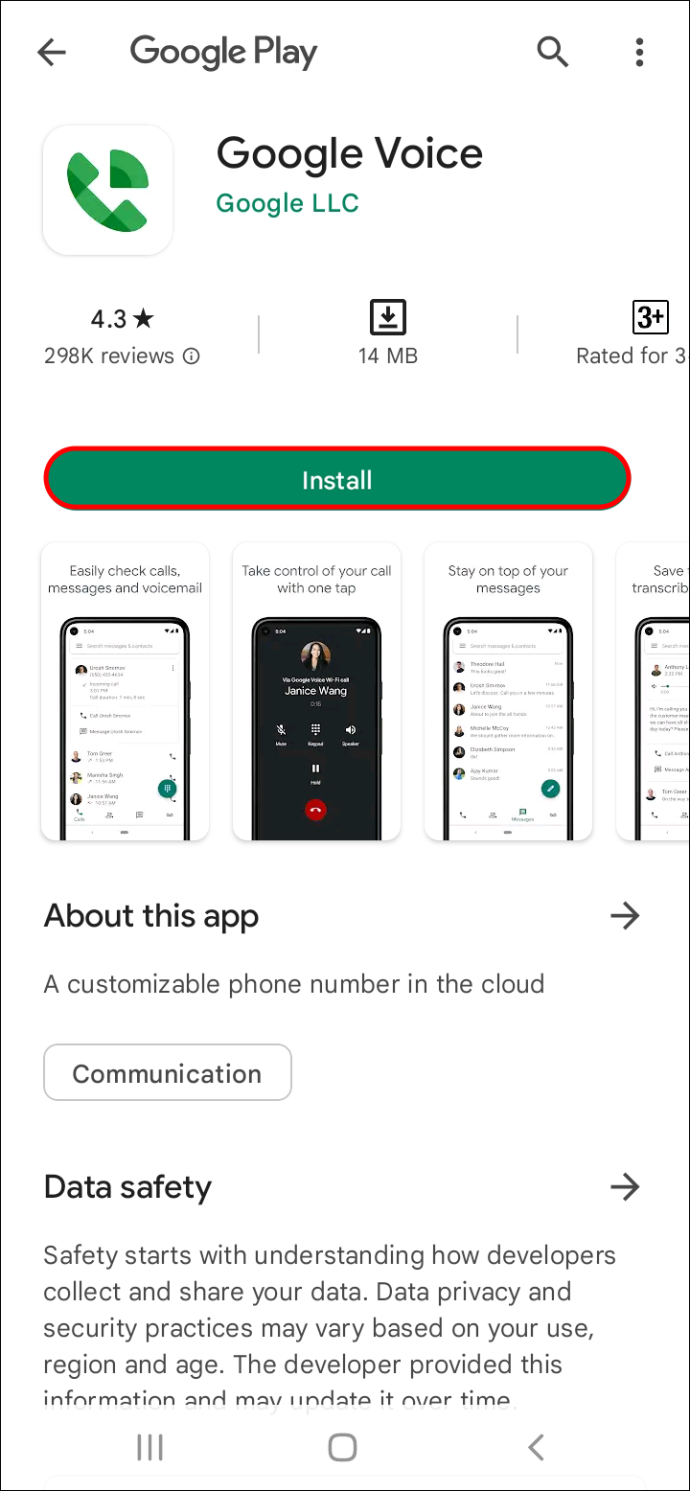
- V protokolu „Poslední hovory“ najděte číslo nebo kontakt, který chcete zablokovat, a stiskněte jej.
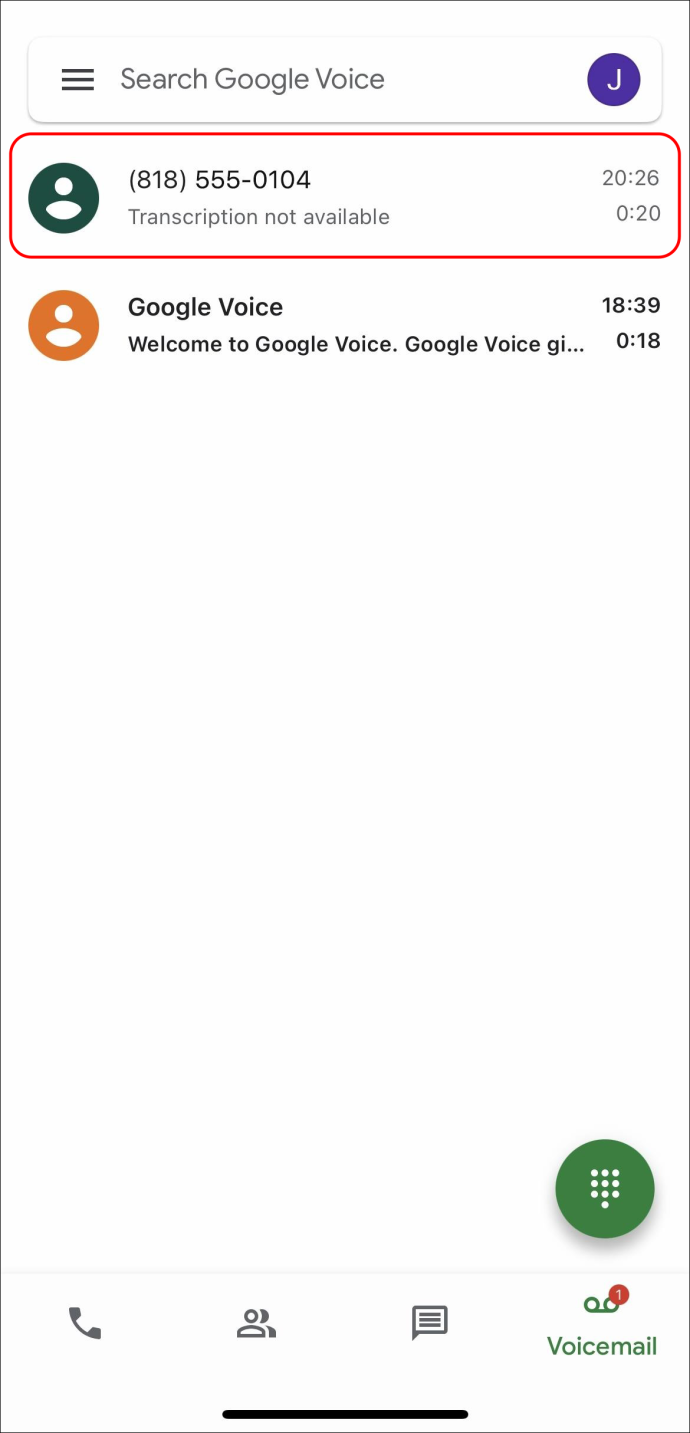
- Stiskněte tlačítko „Další možnosti“, které se zobrazí jako tři svislé řady teček.
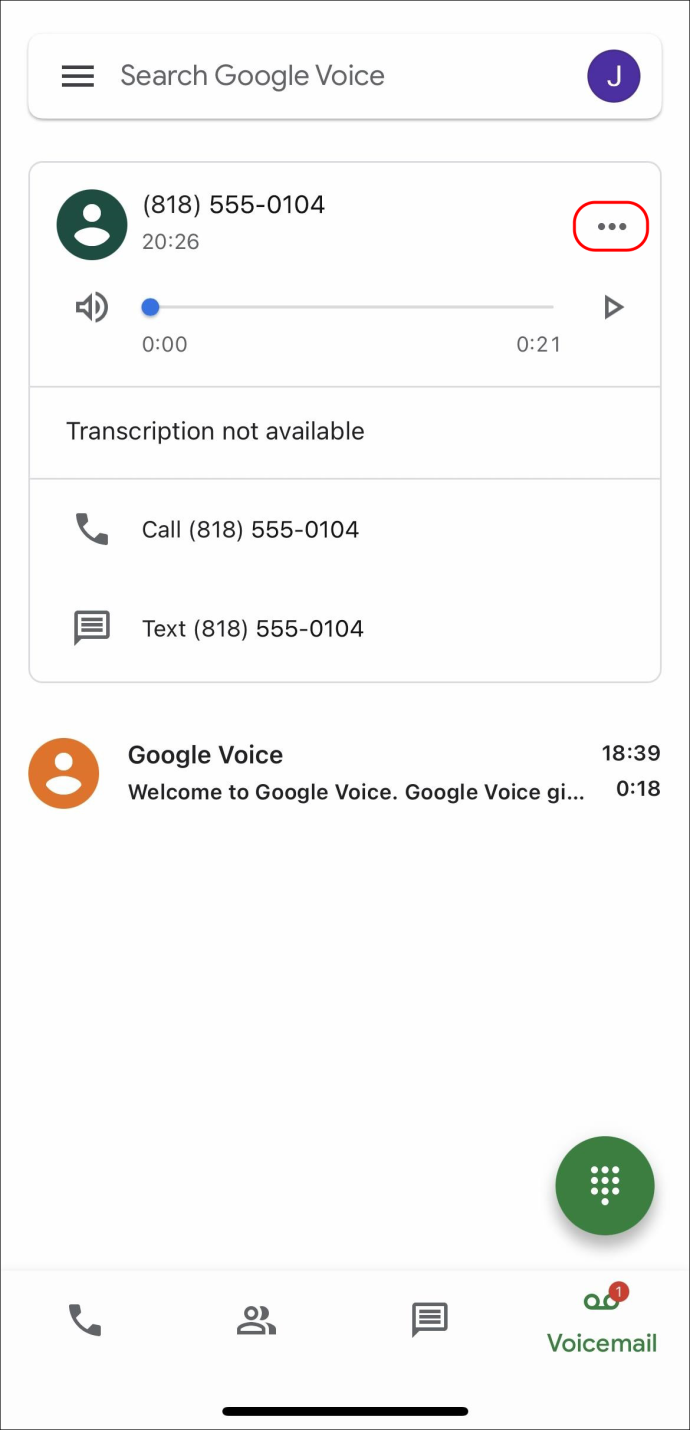
- Klepněte na možnost číslo bloku.

Obchod Google Play také obsahuje spoustu služeb třetích stran, které propagují možnost blokovat hlasovou schránku. Před stažením některé z nich zkontrolujte, zda ji váš systém podporuje a zda je seriózní. Pro účely tohoto článku a vzhledem ke své popularitě a dobrým recenzím si „Call Control“ zaslouží zmínku.
co znamená měsíc na iphone
Můžete také kontaktovat svého mobilního operátora a požádat o deaktivaci funkce hlasové schránky na vaší lince. Tato metoda zabraňuje komukoli zanechat zprávu, bez ohledu na to, zda je volající známý nebo neznámý, hledaný nebo nevyžádaný.
Jak zablokovat číslo před zanecháním hlasových zpráv na Samsung
Vzhledem k tomu, že zařízení Samsung jsou obvykle dodávána s předinstalovanou aplikací Google Voice, její používání by mělo fungovat většině jejich uživatelů. Přestože nejnovější operační systém Samsung umožňuje blokování čísel přímo z aplikace Telefon, hlasové zprávy jsou stále zachovány a zabírají místo určené pro požadované zprávy. Proto je Google Voice správnou cestou. Zde je návod, jak zablokovat číslo, aby neopouštělo hlasové zprávy:
- Vyhledejte aplikaci Google Voice a klepněte na její ikonu.
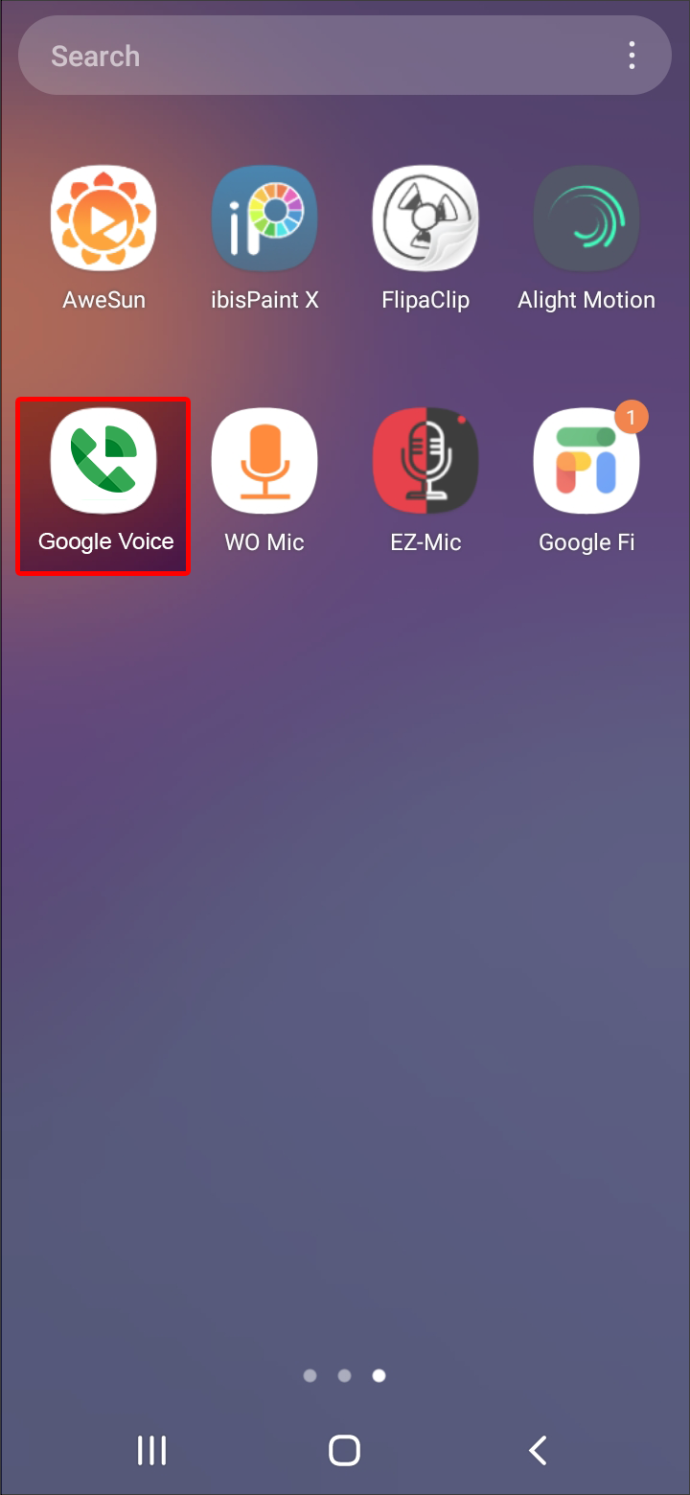
- Stiskněte možnost „Hlasová schránka“.
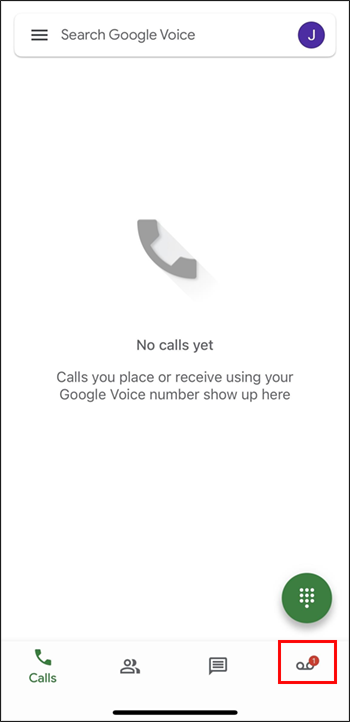
- Prohledejte své „Poslední hovory“ a stiskněte číslo nebo kontakt, který chcete zablokovat.
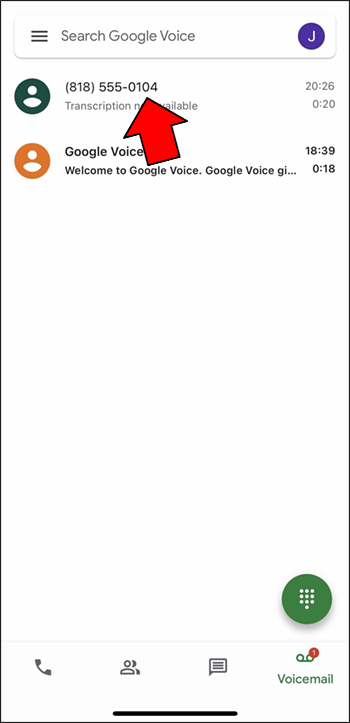
- Klepněte na svislé tečky zobrazené na pravé straně obrazovky. Umožní vám přístup k nabídce „Další možnosti“.
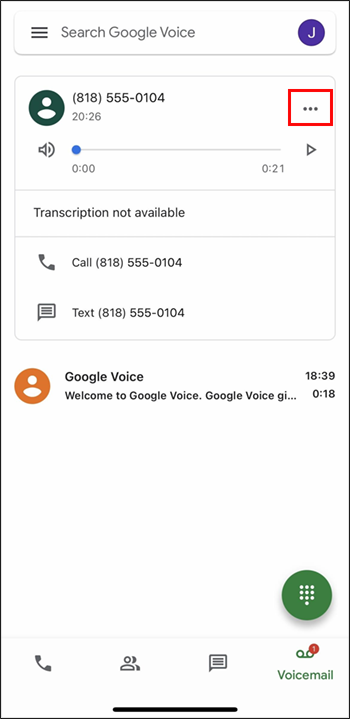
- Vyberte „Blokovat číslo“.

- Klepnutím na „Blokovat“ dokončete.
Blokování hlasové schránky je také dosažitelné prostřednictvím aplikací třetích stran. Vzhledem k tomu, že v Obchodě Google Play je z čeho vybírat, zhodnoťte jejich reputaci, než si nějaký stáhnete. Přečtěte si recenze a nezapomeňte zkontrolovat, zda je lze spustit na vašem zařízení. Pro svůj vysoce hodnocený uživatelský souhlas vyniká „Ovládání hovorů“. Údajně nedává blokovaným volajícím šanci zanechat hlasovou schránku, protože hovory přijme a okamžitě zavěsí.
Chcete-li mít funkci hlasové schránky zcela deaktivovanou, kontaktujte operátora své linky a požádejte jej, aby tak učinil. Mějte na paměti, že tato metoda nikomu nedovolí zanechat zprávu.
Už žádná hlasová schránka
Doufáme, že tento článek poskytuje užitečné informace o blokování zanechání hlasových zpráv na vašem zařízení u čísla a pomůže vám najít způsoby, jak se vypořádat s nevyžádanými hlasovými zprávami. Nakonec je nejlepším způsobem, jak vyřešit váš problém, požádat o pomoc svého operátora.
Máte jinou metodu? Našli jste konečné řešení při řešení tohoto naprosto frustrujícího problému? Dejte nám vědět v sekci komentářů níže.




![Co dělat, když váš Amazon Fire TV Stick stále ukládá / zastavuje [prosinec 2020]](https://www.macspots.com/img/streaming-devices/65/what-do-when-your-amazon-fire-tv-stick-keeps-buffering-stopping.jpg)




